Podman là một công cụ chứa để ảo hóa các ứng dụng. Ban đầu nó được phát triển bởi Red Hat và bắt nguồn từ dự án Cri-O, phát triển môi trường container runtime nhẹ cho Kubernetes như một sự thay thế cho môi trường Docker runtime.
Nó tương thích với dòng lệnh Docker, tuy nhiên không dựa trên daemon Docker. Do đó, chúng ta có thể sử dụng Container Engine của nó để cung cấp các containers mà không cần quyền truy cập root. Buildah là trình tạo Images được Podman sử dụng.
Podman có thể tạo các pods được điều chỉnh với các pods của bộ điều phối container của Kubernetes. Nó là một phần của libpod. libpod được lưu trữ trên GitHub và được cấp phép theo giấy phép apache 2.0.
Nền tảng này cũng có sẵn cho Fedora, Ubuntu, CentOS, Rocky và Linux khác.
Các bước cài đặt Podman trên Ubuntu 20.04 LTS
Các hệ thống Linux khác dựa trên Ubuntu 20.04 LTS chẳng hạn như POP_OS cũng có thể sử dụng các bước và lệnh đưa ra bên dưới để sử dụng công cụ vùng chứa này.
1. Cập nhật Ubuntu 20.04
Việc đầu tiên cần thực hiện trên hệ thống của bạn là chạy lệnh cập nhật. Điều này sẽ không chỉ cài đặt các bản cập nhật bảo mật mới nhất hiện có mà còn xây dựng lại bộ nhớ cache của kho lưu trữ.
sudo apt update && sudo apt upgrade
Cài đặt CURL:
sudo apt install curl
2. Thêm Podman Repository
Trong Ubuntu 20.10 hoặc các phiên bản mới hơn, các gói để cài đặt Podman được bao gồm để tải xuống trong kho tiêu chuẩn của hệ thống. Tuy nhiên, điều tương tự không xảy ra với Ubuntu 20.04, do đó, chúng tôi phải thêm kho lưu trữ của Podman theo cách thủ công. Trên thiết bị đầu cuối lệnh của bạn chạy các lệnh sau.
Thêm repo:
echo "deb https://download.opensuse.org/repositories/devel:/kubic:/libcontainers:/stable/xUbuntu_20.04/ /" | sudo tee /etc/apt/sources.list.d/devel:kubic:libcontainers:stable.list
Thêm GPG Key:
curl -L "https://download.opensuse.org/repositories/devel:/kubic:/libcontainers:/stable/xUbuntu_20.04/Release.key" | sudo apt-key add -
Chạy lại lệnh cập nhật hệ thống:
sudo apt update
3. Cài đặt Podman trên Ubuntu 20.04
Cuối cùng, sau khi thêm kho lưu trữ, chúng ta có thể cài đặt Podman trên Ubuntu 20.04 LTS Linux bằng trình quản lý gói APT mặc định của hệ thống giống như bất kỳ phần mềm nào khác.
sudo apt install podman
4. Kiểm tra version
Sau khi cài đặt xong để kiểm tra phiên bản Podman đã cài đặt, chúng ta có thể sử dụng:
podman -v
5. Cấu hình Podman registries
Theo mặc định, sẽ không có kho lưu trữ nào để tìm nạp và cài đặt vùng chứa Hình ảnh của Podman, do đó chúng ta cần thực hiện việc đó theo cách thủ công để có thể sử dụng các kho lưu trữ phổ biến như Docker.io, Redhat và Fedora.
Cấu hình Registry configuration file
sudo nano /etc/containers/registries.conf
Cuộn đến cuối tệp và dán dòng sau:
[registries.search] registries=["registry.access.redhat.com", "registry.fedoraproject.org", "docker.io"]
Sau đó, lưu tệp bằng cách nhấn Ctrl + O, nhấn phím Enter, rồi thoát bằng Ctrl + X.
Để có đầy đủ thông tin về Podman, bạn có thể sử dụng:
podman info
6. Tìm kiếm và pull images trên Ubuntu 20.04
Cũng giống như Docker, chúng ta có thể sử dụng dòng lệnh Podman để tìm kiếm Images nhưng từ các kho lưu trữ khác nhau, được thêm vào ở bước trước.
Ví dụ: nếu chúng ta muốn cài đặt vùng chứa Ubuntu bằng Podman, thì bạn có thể tìm kiếm những Images có sẵn thông qua các kho lưu trữ khác nhau.
podman search ubuntu
Bây giờ, để tải xuống và pull images, chúng ta có thể sử dụng:
podman pull ubuntu
Vì chúng tôi đã thêm nhiều kho lưu trữ trong Podman để kéo container images, do đó nó sẽ yêu cầu bạn chọn kho lưu trữ bạn muốn sử dụng để kéo Image của ứng dụng bạn muốn:
7. List all Images
Nếu bạn đã tải xuống nhiều hình ảnh và bây giờ muốn xem đâu là những hình ảnh có sẵn trên hệ thống của mình, chúng tôi có thể liệt kê tất cả chúng bằng cách sử dụng lệnh:
podman images
8. Tạo Container
Sau khi bạn có hình ảnh của ứng dụng mà bạn muốn, chúng tôi có thể tạo vùng chứa bằng cách sử dụng nó. Ở đây chúng tôi đã tải xuống hai images, một là của MariaDB và một của Ubuntu, do đó chúng tôi sẽ hướng dẫn cách sử dụng nó để tạo một vùng chứa bằng Ubuntu Image.
podman run -dit --name h2smediaa ubuntu
–Name là một tham số để cung cấp cho vùng chứa bất kỳ tên nào mà chúng ta muốn gán, ở đây chúng ta đã sử dụng h2smediaa trong khi Ubuntu là tên của Image mà chúng ta đã tải xuống và muốn sử dụng.
Nhận quyền truy cập dòng lệnh vùng chứa đang chạy:
podman attach container-name
Ví dụ:
podman attach h2smediaa
9. Stop hoặc Start Container
Nếu bạn muốn bắt đầu hoặc dừng bất kỳ vùng chứa nào, thì lệnh sẽ là:
To stop:
podman stop container-id or name
Ví dụ:
podman stop h2smediaa
To Start:
podman start container-id or name
ví dụ:
podman stop h2smediaa
Nguồn: Truy Cập Diễn Đàn Ngay
congdonglinux.com forum.congdonglinux.com
[maxbutton id=”2″ ] [maxbutton id=”3″ ]
Đăng ký liền tay Nhận Ngay Bài Mới
Subscribe ngay
Cám ơn bạn đã đăng ký !
Lỗi đăng ký !









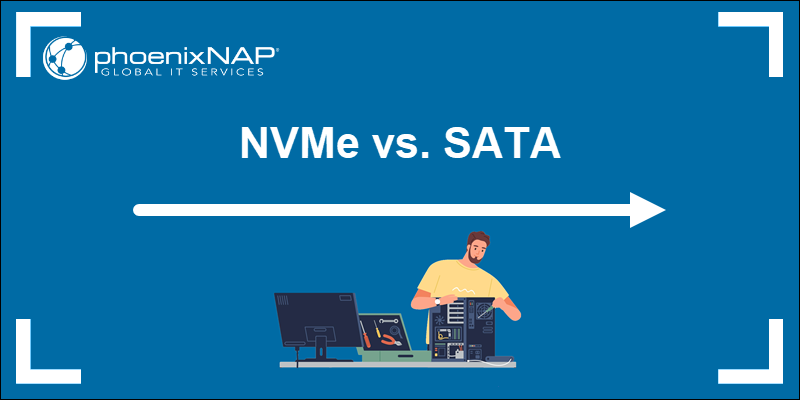


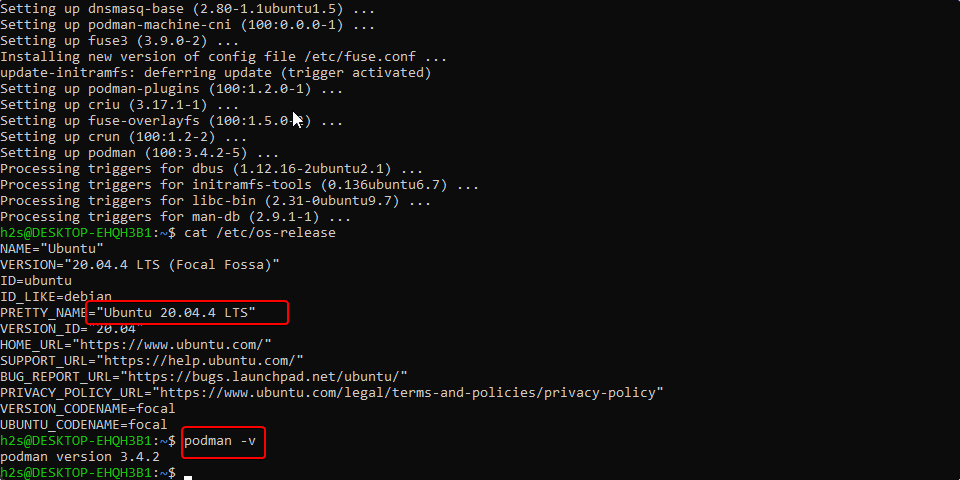
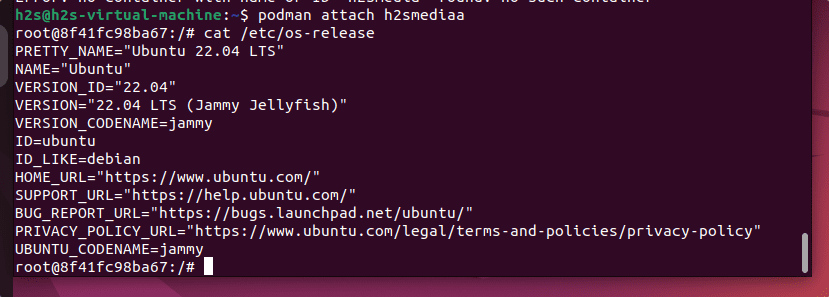


Add Comment